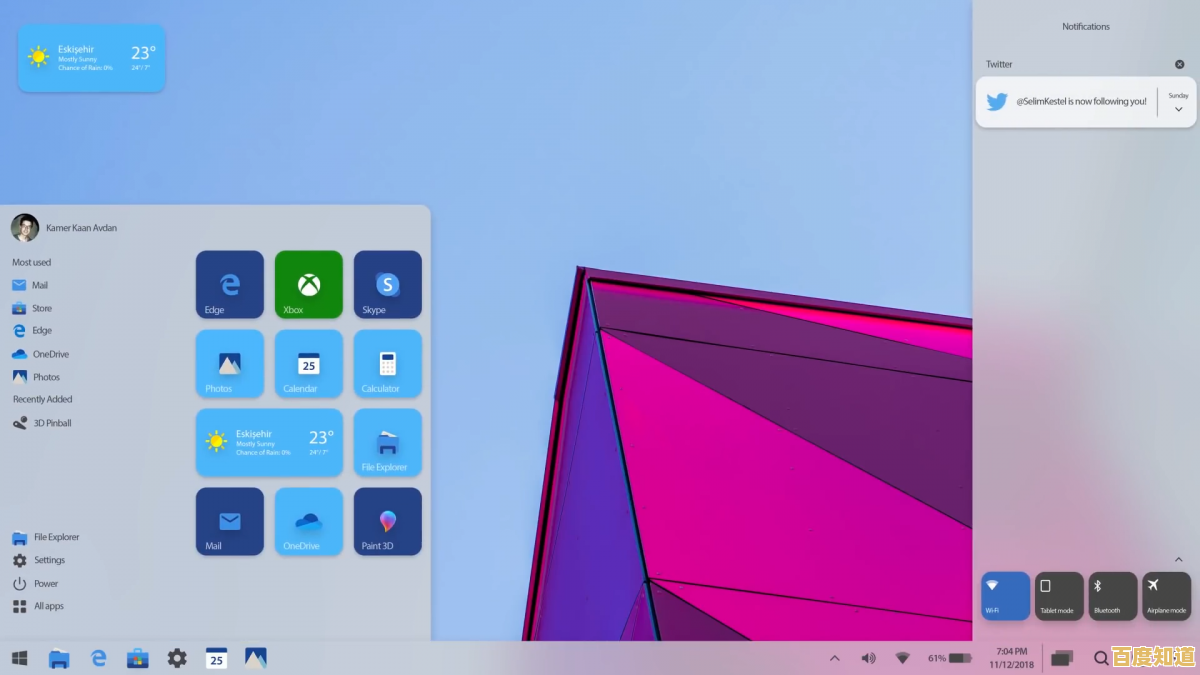扩展工作视界!笔记本外接显示器,画面更大更清晰,效率倍增
- 问答
- 2025-09-11 11:16:14
- 42
扩展工作视界!笔记本外接显示器,画面更大更清晰,效率倍增 💻➡️🖥️
你是否曾对着笔记本电脑的小屏幕绞尽脑汁,在多任务窗口间频繁切换到头昏眼花?告别这种低效的挣扎吧!外接显示器正是解锁高效工作与娱乐体验的终极钥匙,本文将详细解答你关于笔记本外接显示器的所有疑问,带你开启更广阔、更清晰、更高效的数字新视界!
Q1: 为什么外接显示器能极大提升效率?
空间倍增,告别切换烦恼
想象一下:左边是正在撰写的报告或代码,右边是参考文献、浏览器或通讯软件,无需再使用 Alt + Tab 在应用间疯狂切换,单次目光移动即可获取所有信息,思维流不间断,专注力大幅提升,研究显示,使用双显示器可平均提升30%以上的生产效率(数据参考自Fusion Research于2025年第二季度的办公效率报告)。
专业应用,分屏利器
对于设计师、视频剪辑师、程序员、金融分析师等专业人士,大屏幕是刚需,更多的像素意味着可以并排显示更多工具栏、时间轴、代码窗口或数据报表,精细操作得心应手。
人体工学,呵护健康
将外接显示器放置在合适的高度,可以迫使你挺直腰板,与屏幕保持适当距离,有效缓解长期低头盯着笔记本屏幕带来的颈椎和视觉疲劳。
Q2: 如何选择最适合你的外接显示器?🛒
面对市面上琳琅满目的显示器,只需关注以下几个核心要素:
尺寸与分辨率:越大越清晰?
- 黄金组合:27英寸 + 2K (2560x1440) 是目前公认的“甜点”配置,它在尺寸、清晰度和价格间取得了完美平衡,像素密度(PPI)足以让你感受到明显的清晰度飞跃。
- 极致体验:若预算充足,追求极致办公和影音体验,32英寸及以上 + 4K (3840x2160) 会带来无与伦比的沉浸感和 workspace(工作空间)。
- 避坑提示:尽量避免为27英寸及以上尺寸选择1080p分辨率,否则你会明显看到屏幕的颗粒感。
面板技术:IPS, VA还是OLED?
- IPS:首选推荐! 色彩准确、可视角度广,是办公、设计和一般娱乐的万金油选择。
- VA:对比度更高,黑色更纯粹,适合看电影,但响应时间可能稍慢,有轻微拖影风险。
- OLED:画质天花板,无限对比度,极致色彩,但存在烧屏风险和较高的价格,可根据预算考量。
接口类型:如何连接?
- 首选 HDMI 和 DisplayPort (DP):确保你的笔记本和显示器拥有相同或可转接的接口。DP接口通常能支持更高的刷新率和分辨率。
- 新时代选择 USB-C:一线连是最优雅的解决方案!许多现代笔记本(如MacBook和高端Windows本)的USB-C接口支持DP Alt模式,意味着用一根USB-C线就能同时传输视频信号并为笔记本充电,桌面瞬间简洁。
附加功能:按需选择
- 内置USB Hub:方便连接键鼠、U盘等外设。
- 升降旋转支架:支持垂直旋转的显示器(“竖屏”)非常适合程序员看代码、作家写作或浏览长网页。
- 莱茵TÜV护眼认证:有效减少蓝光和频闪,长时间工作更舒适。
Q3: 如何设置与优化?⚙️
连接非常简单:关机 → 用视频线连接笔记本和显示器 → 开机。
Windows系统:按下 Win + P 键,可选择显示模式:

- 仅电脑屏幕:关闭外接显示器。
- 复制:两块屏幕显示相同内容(适合演讲)。
- 扩展:这就是我们想要的模式! 将两块屏幕合并为一个更大的桌面。
- 仅第二屏幕:关闭笔记本自带屏幕,仅使用外接显示器。
macOS系统:打开系统设置 -> 显示器,同样可以设置扩展模式并调整排列位置。
高级优化小贴士:

- 调整缩放:在高分辨率显示器上,适当调大缩放比例(如150%),让文字和图标大小更舒适。
- 统一色彩:若追求色彩一致,可尝试在显卡控制面板中微调两台显示器的色温、亮度等参数。
- 管理窗口:善用Windows的“贴靠”功能(拖拽窗口至屏幕边缘)或第三方分屏软件(如PowerToys FancyZones),高效管理扩展桌面上的窗口布局。
Q4: 常见问题解答 (FAQ)❓
Q: 我的旧笔记本接口老旧,还能外接显示器吗? A: 完全可以!即使你的笔记本只有老旧的VGA或HDMI 1.4接口,依然可以外接显示器,只是可能无法支持2K/4K高刷新率,可以通过转接头或扩展坞来连接新显示器。
Q: 外接显示器后,笔记本合上盖子还能用吗? A: 能!只需在电源设置中(Windows:控制面板的电源选项;macOS:节能设置)关闭“合盖睡眠”功能即可,但需确保外接了键盘鼠标,并为笔记本接通电源以防断电。
Q: 外接显示器对笔记本性能有要求吗? A: 对于日常办公、网页浏览等任务,几乎任何现代笔记本都能胜任,若想用外接显示器进行高分辨率游戏或专业视频剪辑,则需要笔记本拥有性能较强的独立显卡。
投资一块优质的外接显示器,绝非仅仅是增加一块屏幕,而是对你工作效率、创作体验和身体健康的一次全方位升级,它将以一种“用了就回不去”的方式,彻底革新你与数字世界交互的方式。
现在就行动起来,扩展你的视界,让你的生产力乘风破浪!🚀
本文由才同于2025-09-11发表在笙亿网络策划,如有疑问,请联系我们。
本文链接:http://pro.xlisi.cn/wenda/11402.html